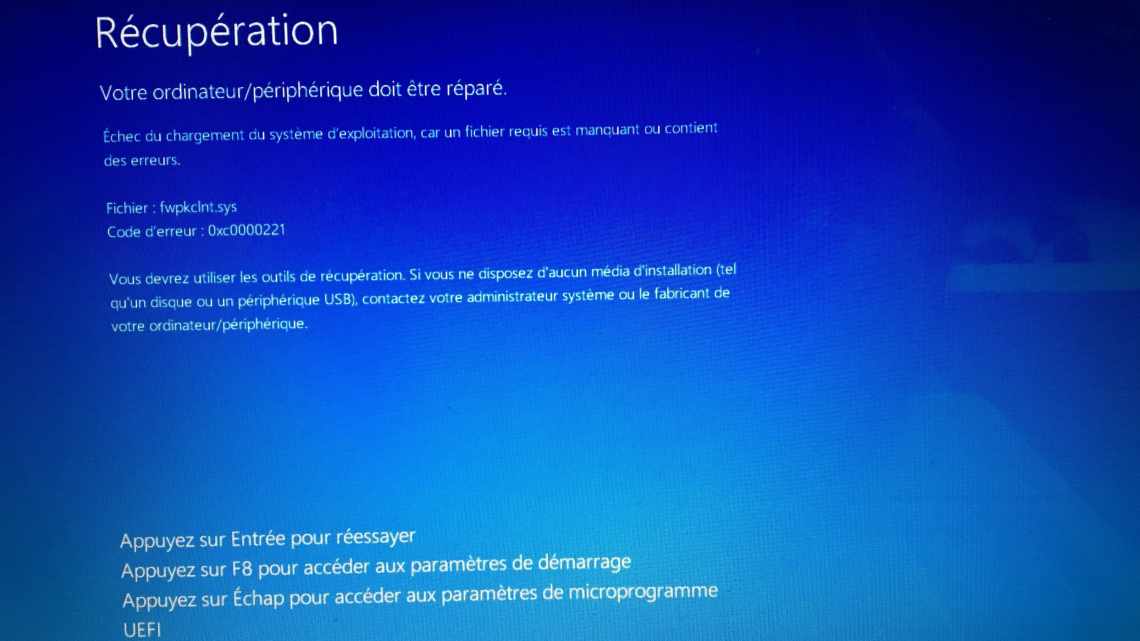15.08.2013 windows | система
- Чому комп'ютер не бачить оперативної пам'яті
- Декілька слів наостанок
- Неправильне встановлення планок пам'яті
- Вивід
- Неполадки в роботі ОЗП
- Максимально можлива кількість пам'яті у Windows 8 та інших версіях
- Проблеми з розрядністю системи
- Витрата пам'яті для комплектуючих
- Налаштування налаштувань
- Третій крок: Діагностика за допомогою Memtest86
- Комп'ютер не бачить оперативну пам'ять повністю: проблеми відеокарт
- Скинути параметри і оновити BIOS
За ідеєю, встановлення оперативної пам'яті RAM полягає в тому, що потрібно вставити плати пам'яті у відповідні слоти материнської плати комп'ютера і включити його. Насправді ж, нерідко трапляються різні проблеми, при яких Windows не бачить оперативну пам'ять. Ці проблеми можуть бути викликані як апаратними так і програмними проблемами. У цій статті розглянемо найбільш часті причини, що викликають ситуацію, коли Windows 7 або Windows 8 не бачать весь обсяг RAM.
Чому комп'ютер не бачить оперативної пам'яті
Почнемо з з'ясування причин такого явища. Найголовнішою умовою визначення всього встановленого обсягу ОЗП більшість експертів називає обмеження з боку материнських плат і операційних систем. Наприклад, чому комп'ютер не бачить другу оперативну пам'ять, яка встановлюється додатково? Та тільки тому, що материнська плата не здатна підтримувати обсяг ОЗП вище встановленого для неї ліміту. Також причина може полягати і в тому, що встановлювати додаткові планки пам'яті в певний слот теж можна тільки до певної межі.
Операційні системи сімейства Windows теж відіграють не останню роль. Їх проблема полягає у використаній для кожної конкретної модифікації архітектури (х86 або х64). 32-бітові ОС саме з використання оперативної пам'яті мають суворе обмеження на рівні всього 4 Гб. Деякі модифікації тієї ж Windows 7 обсяги вище цього ліміту визначають, але ось працювати з ними не хочуть ніяк (хоча і можуть).
Найчастіше ситуація ускладнюється ще й тим, що сама «оперативка» може бути зайнята активними системними або іншими процесами, не кажучи вже про те, що при наявності на материнській платі інтегрованої відеокарти класу Video-on-Board, а не дискретної, частина ОЗУ може резервуватися і під неї. Нарешті, не можна виключати і ситуації, коли комп'ютер не бачить другу планку оперативної пам'яті, якщо встановлюються різні її обсяги або різні типи ОЗП. І, звичайно, ж, не можна скидати з рахунків підтримку з боку самих первинних систем введення/виведення. Якщо BIOS пам'ять не розпізнає, наприклад, через застарівання самої прошивки або неправильно виставлених налаштувань, дії, що вживаються в операційній системі, теж її не виявлять.
Декілька слів наостанок
Залишається додати, що у випадку, коли повний і доступний обсяги ОЗУ знаходяться приблизно на одному рівні, можна спробувати завершити непотрібні активні процеси, відключити деякі елементи автозавантаження або деактивувати навіть невикористовувані або непотрібні фонові служби і компоненти Windows-систем, що істотно знизить навантаження на оперативну пам'ять і процесор, та ще й швидкодії додасть.
Встановлення додаткових додатків оперативної пам'яті (RAM) - найпростіший і доступний спосіб поліпшити ефективність роботи комп'ютера. При роботі ПК кожен запущений процес задіє певну кількість ОЗУ. Додаток є тимчасовим сховищем даних, що забезпечує продуктивність системи. Чим більший обсяг RAM, тим швидше система справляється з поставленими завданнями. Проблеми в цьому вузлі виникають рідко. Якщо Windows не визначає нове обладнання після встановлення, потрібно звернути увагу на кілька важливих параметрів системи.
Неправильне встановлення планок пам'яті
Виходячи з усього вищесказаного, перейдемо до можливих рішень проблеми, що склалася. Для початку просто перевірте, чи правильно встановлені самі планки пам'яті чисто фізично.
Нещільне прилягання контактів може спровокувати появу такої ситуації. Якщо комп'ютер не бачить другу оперативну пам'ять, яка за класом відрізняється від першої планки, зверніть увагу на те, що, наприклад, для двоканальних планок DDR рекомендується ставити тільки обладнання одного виробника і тільки однакового обсягу. Само собою зрозуміло, що не можна встановлювати типи (деякі «специ» намагаються поєднувати, скажімо, DDR2 і DDR4, що неприпустимо).
Вивід
Отже, якщо вас спіткала біда і комп'ютер не бачить всю озу, не поспішайте засмучуватися. Причин подібної поведінки системи досить багато. Виконавши всі можливі тести, перевіривши материнку і особливості операційної системи, ви зможете вирішити проблему.
Якщо ж наші поради не допомогли, то ретельна перевірка самої планки оперативної пам'яті, правильності її встановлення в слот - це ще один спосіб усунення біди.
Вам може допомогти навіть банальна чистка контактів і слота для ОЗП від пилу. Тому, як бачите, методів вирішення проблеми, коли система не бачить вашу оперативну пам'ять, повністю, або якусь її частину, повно.
Сподіваємося, що ця стаття допоможе вам усунути несправності.
Неполадки в роботі ОЗП
Досить часто причина того, що комп'ютер не бачить оперативну пам'ять, може полягати в порушенні працездатності самих планок. Мова йде, природно, про додатково встановлювані обсяги. Адже якби ОЗП не розпізнавалася взагалі (в тій же системі BIOS), старт комп'ютера був би просто неможливий.
Щоб не використовувати стороннє програмне забезпечення на зразок Memetest86 +, в якому рядовий користувач може і не розбиратися, рекомендується перевірити пам'ять засобами системи, викликавши необхідний інструмент з меню «Виконати» поєднанням mdsched.
Тут потрібно буде використовувати негайну перевірку з перезавантаженням. Цілком можливо, хоча б частково, але проблема буде усунена.
Максимально можлива кількість пам'яті у Windows 8 та інших версіях
Як відомо, різні операційні системи від корпорації «Майкрософт» можуть підтримувати абсолютно відмінні одна від одної кількості оперативної пам'яті. У такому випадку, щоб не потрапити в неприємну ситуацію з установкою занадто великої кількості модулів, які просто виявляться марними, необхідно знати про можливості власної системи. Таблиця з необхідною детальною інформацією.
Інформація про максимальне використання оперативної пам'яті в системах Віндовс 8-10
Інформація про максимальне використання оперативної пам'яті в системах Віндовс 7, XP
Проблеми з розрядністю системи
Найбільша проблема - розрядність встановленої операційної системи. Архітектура найбільш 32-бітної ОС така, що вона просто не в змозі працювати з обсягами ОЗП, які перевищують 4 Гб. Частково це завдання вирішує відключення обмеження, яке буде описано нижче.
Але, як правило, якщо на комп'ютері передбачається встановлювати сучасні програми для роботи з мультимедіа або ресурсомісткі ігри, систему краще перевстановити, віддавши перевагу Windows модифікацій х64.
Витрата пам'яті для комплектуючих
Практично кожна деталь комп'ютера вимагає певної кількості ОЗП для коректної роботи. Особливо її завжди використовує інтегрована відеокарта, якщо на ПК не застосовується її дискретна альтернатива. І таких складових ПК дуже багато, кожен з яких відбирає собі хоча б по маленькій частинці оперативки.
Ви можете перевірити цю здогадку за допомогою меню «Система» на панелі керування.
У ній вказується два значення оперативки:
- Сумарна (перша цифра);
- Доступна (кількість у дужках).
В даному випадку, прорахувати витрату RAM не складе ні найменшої праці. Проста математична дія з відніманням доступного значення від сумарного. Різниця між ними - фактичне споживання внутрішніми пристроями ПК і системою.
Налаштування налаштувань
Для операційних систем Windows 7 і нижче часто описується проблема налаштувань завантаження, які присутні в конфігурації. Там зазвичай встановлено ліміт з певним значенням.
Якщо комп'ютер не бачить оперативну пам'ять саме з цієї причини, потрібно зробити наступне:
- Викликати налаштування (msconfig).
- На вкладці завантаження перейти до додаткових параметрів і зняти прапорець з рядка виставлення максимуму ОЗУ.
- Після чого повністю перезавантажити систему.
Третій крок: Діагностика за допомогою Memtest86
Якщо після виконання вищевказаних дій все ще залишається неясним причина необзовіння пам'яті, то пояснення може критися в несправності в самій планці ОЗУ. У Windows є вбудована утиліта Memtest86, яку можна запустити затиснувши F8 при запуску комп'ютера.
Якщо ж тестування пам'яті повертає виявлені помилки, то модуль пам'яті напевно несправний, тобто доведеться його замінити, повернувши в магазин або виробнику (при несамовитому гарантійному терміні).
Комп'ютер не бачить оперативну пам'ять повністю: проблеми відеокарт
Ще одна поширена ситуація - інтегровані відеочіпи. При малому обсязі їх виділеної пам'яті для забезпечення коректної роботи таких пристроїв за рахунок ОЗП резервується додатковий обсяг (це дещо нагадує резервування простору на жорсткому диску під віртуальну пам'ять). У цьому випадку налаштування можна зробити тільки в BIOS.
- Увійшовши при включенні комп'ютера або ноутбука в первинну систему, необхідно знайти пункт на кшталт Onboard Video Memory Size, Onboard VGA Frame Buffer, VGA Share Memory Size або ін.
- Встановити деактивований стан (Disabled) або автоматичне визначення розміру.